
Ứng dụng Camera trên Samsung Galaxy S4 sẽ xóa các đối tượng hoặc người khó chịu trong các bức ảnh được chụp bằng chế độ Eraser Galaxy S4. Đôi khi chúng ta nhận được một mớ hỗn độn phía sau, hoặc phía trước, về chủ đề của chúng ta. Chế độ Eraser sẽ chụp một loạt 5 bức ảnh và loại bỏ anh chàng mờ ảo đi ngang qua bãi biển trước hoàng hôn. Nó hoạt động rất tốt khi chúng tôi cố gắng để có được một hình ảnh của bạn bè của chúng tôi và ai đó đột nhiên bước qua cảnh đó một cách vô tư. Sử dụng nó để chụp ảnh tòa nhà trên một con phố đông đúc, ngay cả khi xe hơi chạy qua.
Chúng tôi sẽ chỉ cho người dùng cách thoát khỏi một anh chàng mờ ảo hoặc những người, vật nuôi hoặc vật thể không mong muốn khác trong các bức ảnh được chụp bằng chế độ Samsung Galaxy S4 Eraser.
Khởi động Camera.
Sau đó chọn Chế độ tẩy bằng cách chạm vào Nut điêu chỉnh chê độ. Một băng chuyền của các chế độ tùy chọn bật lên. Chúng tôi muốn chuyển đổi chế độ này sang chế độ xem dạng lưới, giúp bạn chọn nhanh hơn và dễ dàng hơn từ các chế độ khác nhau vì người dùng có thể thấy tất cả chúng thay vì cuộn qua chúng.
Chuyển đổi các chế độ hiển thị theo ô của các chế độ bằng cách nhấn vào nút ở góc trên bên phải ở chế độ dọc hoặc góc dưới bên phải ở chế độ ngang. Nhấn trên Biểu tượng tẩy để bắt đầu chế độ Eraser.

Ứng dụng Camera Galaxy S4 sẽ bật lên một cảnh báo để giữ điện thoại ổn định khi nó chụp một loạt năm bức ảnh nhanh. Soạn ảnh và gõ các nút camera.
Nó sẽ bắn ra năm phát súng nhanh trong khoảng một hoặc hai giây. Ứng dụng sẽ xử lý các hình ảnh, chỉ mất vài giây, bằng cách so sánh chúng và loại bỏ những người hoặc vật thể di chuyển không mong muốn. Nó đến với họ thành một shot.

Hình ảnh thu được sẽ tự động để lại tất cả những người hoặc vật thể không di chuyển trong khi xóa các vật phẩm đang di chuyển. Ở đó, không còn anh chàng mờ mịt hay xe chạy quá tốc độ đi qua hiện trường.
Đây là một cú bắn trước khi có người đứng bắn. Chúng tôi có người đi ngang qua cảnh khi chúng tôi bắn ra năm bức ảnh chế độ Eraser chỉ bằng một lần nhấn nút camera.

Dưới đây, lưu ý rằng ứng dụng sẽ tự động xóa người khỏi hình ảnh.

Chế độ xóa hoạt động trong các tình huống đơn giản như cảnh trên hoặc dưới. Nó có thể để lại bóng tối hoặc những vết bẩn lạ, vì vậy hãy tiếp tục thử nếu điều đó xảy ra.
Cũng sẽ hiển thị ảnh với người di chuyển hoặc vật thể được tô sáng thay vì bị xóa. Chạm vào Ẩn các đối tượng chuyển động ở trên cùng để bật chế độ xem này. Mang lại các bộ phận muốn trong ảnh bằng cách chạm vào nó.
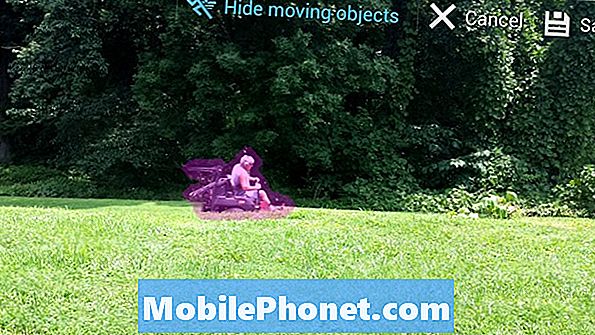
Ở đây, sau khi bắn giấu đối tượng.
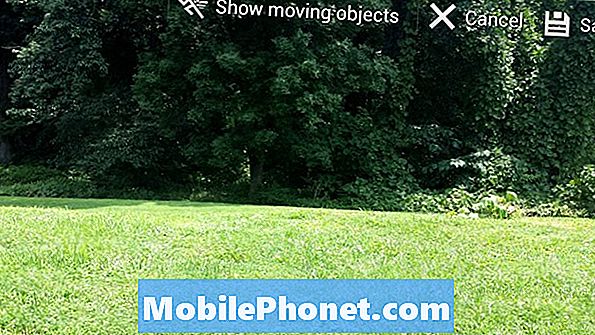
Đừng quên nhấn nút Lưu để xuất hình ảnh kết quả vào bộ lưu trữ điện thoại nếu không ứng dụng sẽ mất hình ảnh. Nó không tự động xuất chúng vào cuộn camera. Ở đây, hình ảnh kết quả chúng tôi đã lưu.

Xem phân đoạn camera của bài đánh giá video Samsung Galaxy S4 của chúng tôi:


